Twitter wprowadził nową funkcję o nazwie Twitter Circle, podobną do funkcji „bliskich znajomych” na Instagramie, która pozwala użytkownikom na bliższe łączenie się. Początkowo nazywany „Flock” lub „Zaufani przyjaciele”, Twitter Circle był rozwijany od co najmniej roku. Jeśli nie wiesz jeszcze, jak uzyskać krąg Twittera, w tym artykule omówimy tę nową funkcję i pokażemy, jak ją używać, edytować, wyciszać, a nawet blokować.

Funkcja ta zapewnia kontrolę i elastyczność w udostępnianiu tweetów ograniczonej liczbie osób bez utrzymywania prywatnego konta na Twitterze. Ta funkcja jest od dawna obecna na innych platformach społecznościowych, takich jak Facebook i Instagram. Teraz Twitter wreszcie daje Ci możliwość wyboru odbiorców tweeta. Przyjrzyjmy się wszystkim, co musisz wiedzieć o Twitter Circle.
Co to jest Twitter Circle
W najprostszych słowach Twitter Circle to zasadniczo funkcja prywatności. Pozwala tworzyć grupę niezależnie od tego, czy obserwujesz użytkownika Twittera, czy nie, i udostępniać tweety, których nie chcesz ujawniać wszystkim. Jednak na razie możesz utworzyć tylko jeden krąg na Twitterze i udostępnić swoje tweety tej grupie.

Choć możesz dodać każdego do swojego kręgu Twittera, osoby te mogą zobaczyć Twoje tweety i odpowiedzi, chyba że są chronione. Ponadto osoby z Twojego kręgu nie mogą przesyłać dalej tych tweetów. Jednak nadal mogą robić zrzuty ekranu, aby je komuś pokazać. Uważaj więc na to, co udostępniasz. Poza tym widzimy, że Twitter Circle rośnie jako ekskluzywna funkcja podobna do Patreona, dzięki której twórcy mogą w dłuższej perspektywie udostępniać ekskluzywne informacje w swoim kręgu. (Może to właśnie planuje Twitter, kto wie?).
Ale na co dokładnie pozwala Circle? Cóż, możesz
stworzyć grupę do 150 osób. dodawać lub usuwać osoby ze swojego kręgu w dowolnym momencie. udostępnij tweeta swojemu kręgowi.
Funkcja Krąg to świetny sposób na udostępnianie informacji mniejszej grupie osób bez całkowitego blokowania profilu, jak miało to miejsce wcześniej.
Uwaga: wymienione kroki w tym artykule dotyczą Androida i iOS. Możesz jednak wykonać te same czynności, aby skonfigurować krąg na Twitterze w internecie.
Jak uzyskać krąg na Twitterze
Krok 1: Otwórz Twittera na telefonie i naciśnij przycisk Utwórz (oznaczony ikoną +). Teraz wybierz Tweetuj.
Krok 2: kliknij przycisk Publiczny u góry.
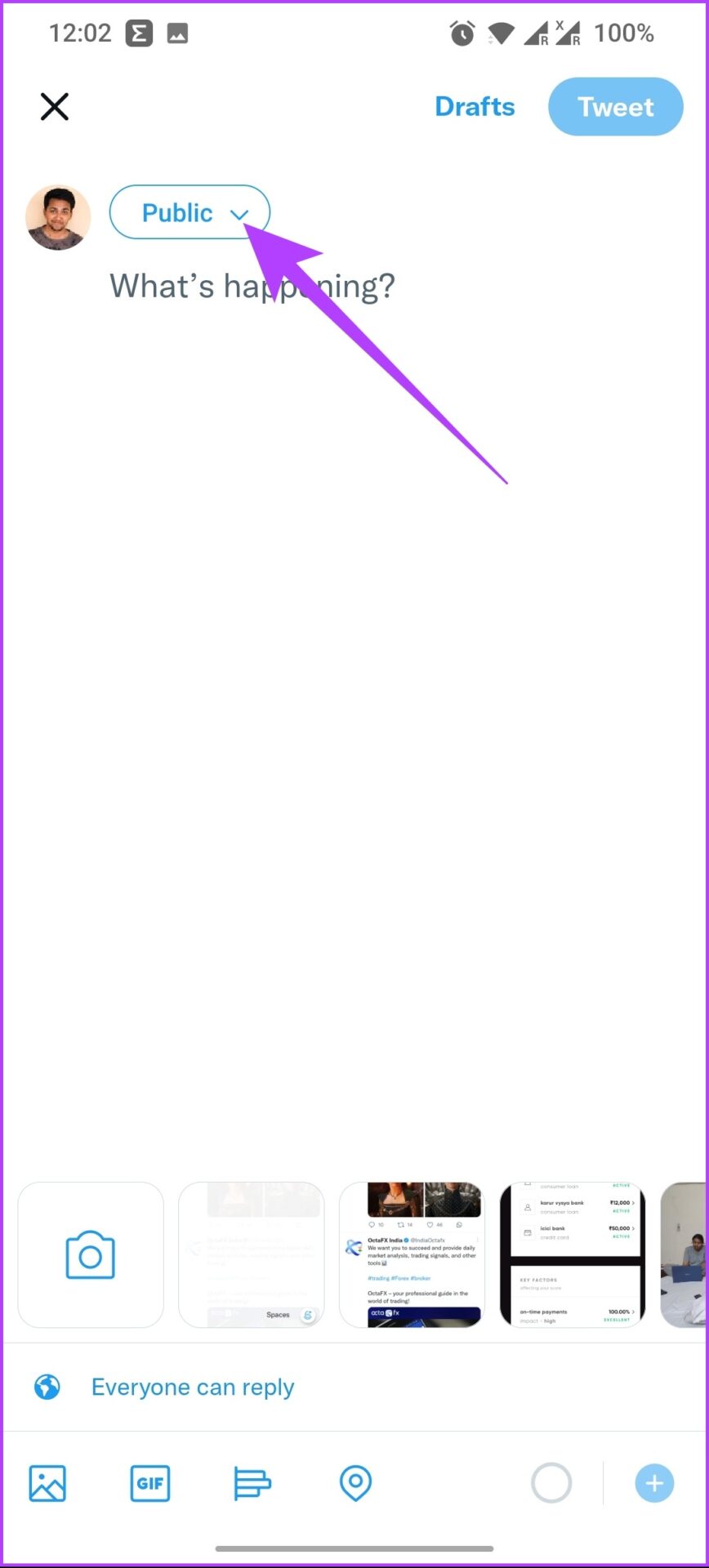
Krok 3: Wybierz krąg Twittera w obszarze Wybierz odbiorców.
Krok 4: Stuknij w Polecane i wybierz odbiorców z zalecanej listy lub użyj narzędzia wyszukiwania.
Krok 5: Teraz, wróć do strony Tweetów.
Zobaczysz, że Twitter Circle został wybrany jako preferowana grupa odbiorców.
Krok 6: możesz teraz skomponować swój tweet i dotknąć Tweeta, aby go wysłać.
Uwaga: tylko twórca kręgu na Twitterze może zobaczyć listę osób dodanych do ich kręgu. Jednak inne osoby mogą nadal śledzić dodanych członków, sądząc po polubieniach i komentarzach w Twoim tweecie w kręgu.
Tweet będzie widoczny tylko na osi czasu osób, które dodasz do swojego kręgu. Ponadto zauważysz, że wysłany tweet zawiera zastrzeżenie wskazujące, że tylko osoby z Twojego kręgu na Twitterze mogą go zobaczyć.
Osoby, które dodasz do swojego kręgu, pozostaną, nawet jeśli będziesz wysyłać regularne tweety. Podczas tworzenia tweeta możesz przełączać się między kręgiem Twittera a Publicznością. Poza tym możesz również kontrolować, kto może odpowiadać na Twój tweet.
Jak edytować krąg na Twitterze
Po utworzeniu kręgu na Twitterze zgodnie z powyższymi metodami możesz go również edytować, aby usunąć lub dodaj więcej osób. Wystarczy wykonać poniższe czynności.
Krok 1: Otwórz aplikację Twitter lub uruchom ją na komputerze i kliknij swoje zdjęcie profilowe w lewym górnym rogu.
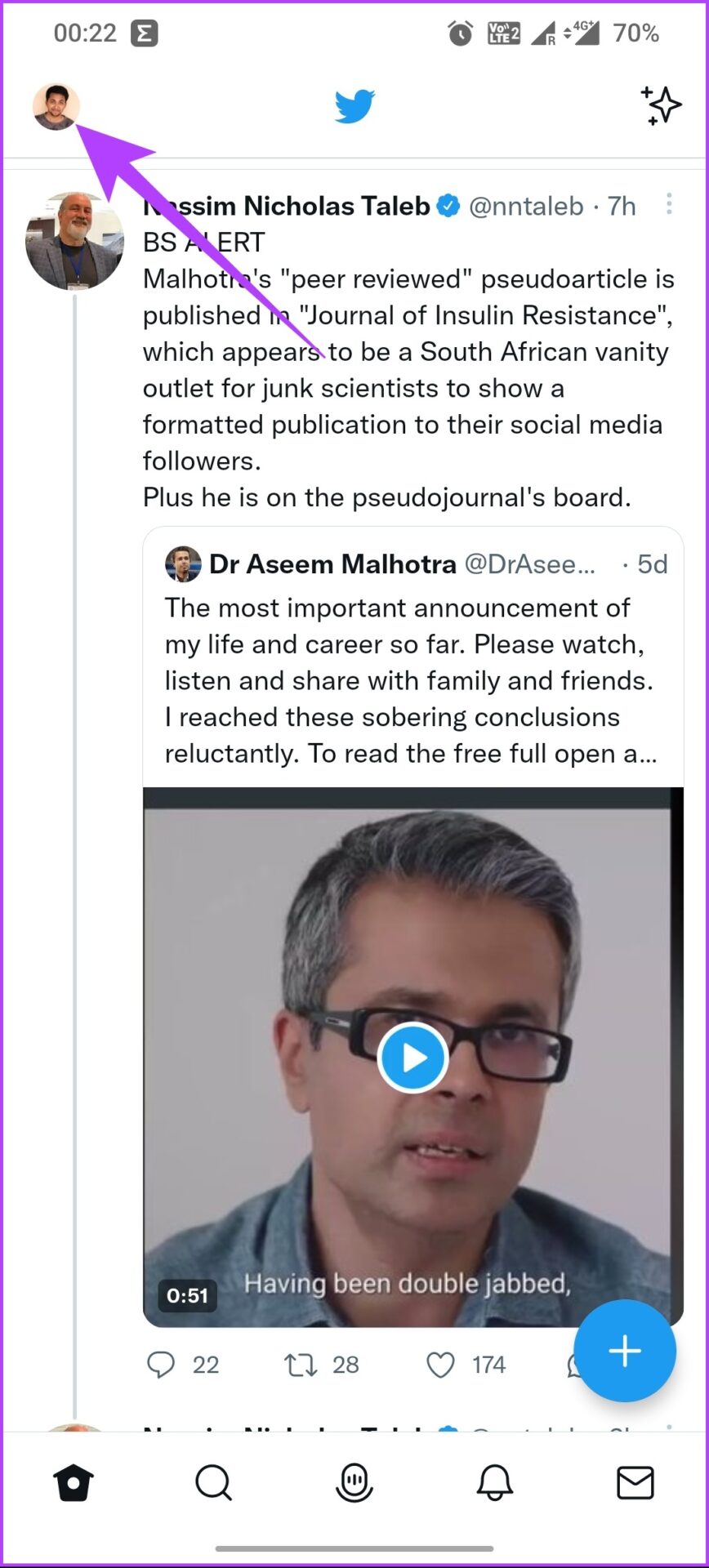
Krok 2: na pasku bocznym dotknij kręgu Twittera.
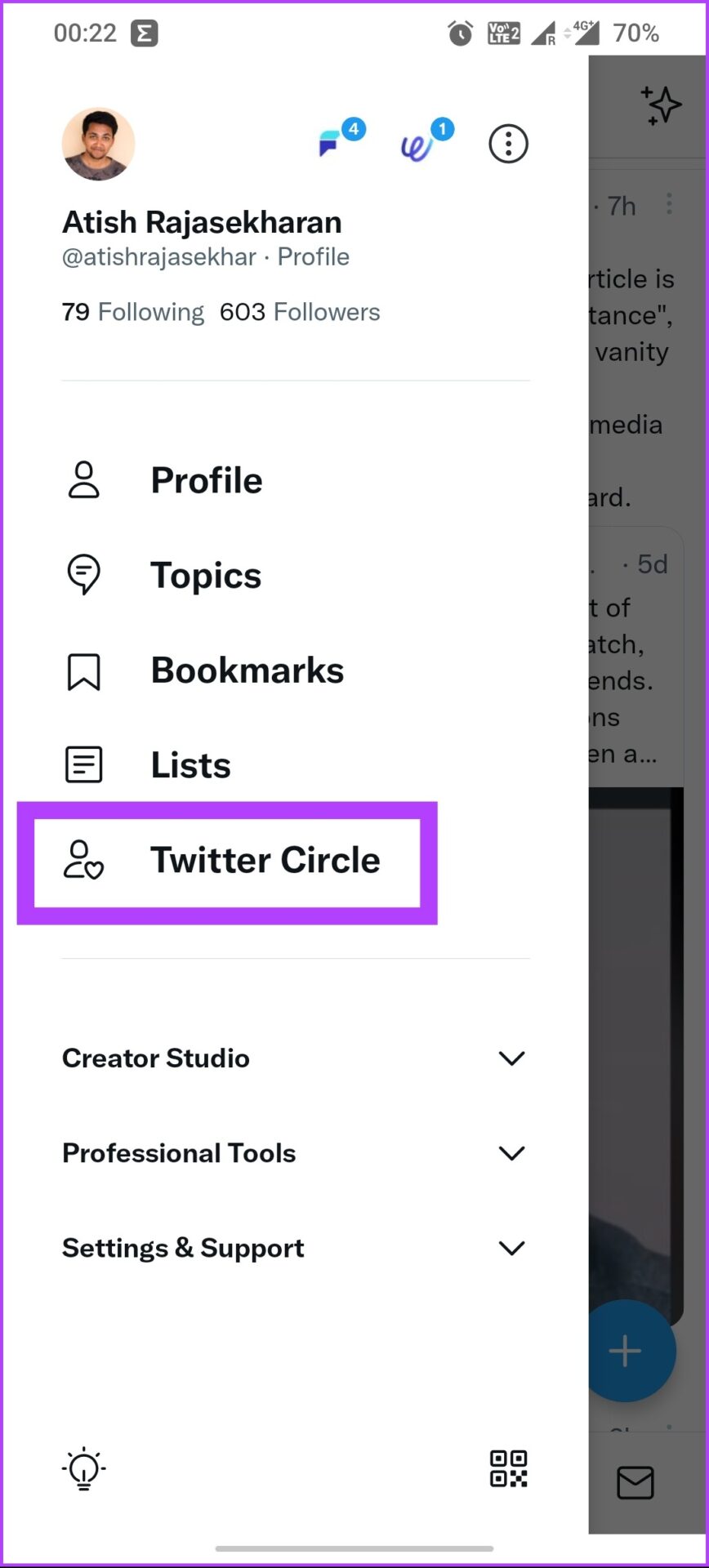
Krok 3: W „Edytuj krąg Twittera” dotknij karty Polecane, aby dodać więcej osób.
Aby usunąć kogoś z kręgu Twittera, przejdź do karty kręgu Twittera i dotknij Usuń obok osoby, którą chcesz usunąć.
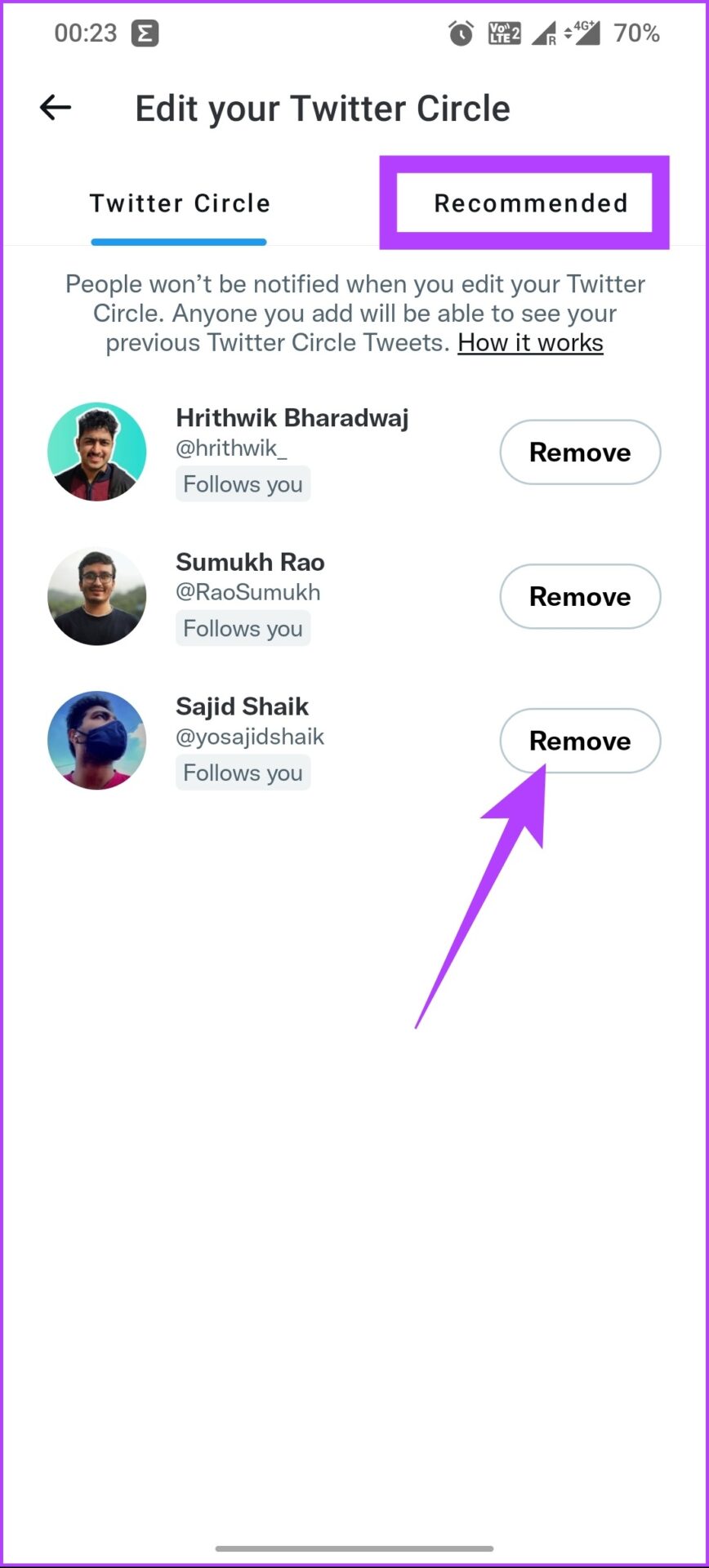
Krok 4: Wybierz konto chcesz dodać do swojego kręgu i naciśnij Dodaj.
Możesz wyszukać konto, które chcesz dodać, korzystając z paska wyszukiwania u góry, jeśli karta „Zalecane” nie pokazuje konta, które chcesz dodać. Teraz powtórz to, aby dodać do swojego kręgu na Twitterze nawet 150 osób.
Chociaż rekomendacje są podstawową częścią Twittera, czasami mogą rozpraszać. Dobrą wiadomością jest to, że możesz wyłączyć powiadomienia z Twittera.
Jak wyciszyć tweety w kręgu Twittera
Drażnią Cię ciągłe tweety w kręgu? Możesz wyciszyć autora lub rozmowę. Spowoduje to usunięcie tweeta konta z osi czasu bez przestania go obserwować lub blokować. Co więcej, konto, które wyciszysz, nie zostanie o tym powiadomione. W każdej chwili możesz wyłączyć ich wyciszenie.
Spójrzmy, jak wyciszyć konto.
Krok 1: Otwórz aplikację Twitter i przejdź do profilu, który chcesz wyciszyć.
Krok 2: kliknij menu z trzema kropkami w prawym górnym rogu.
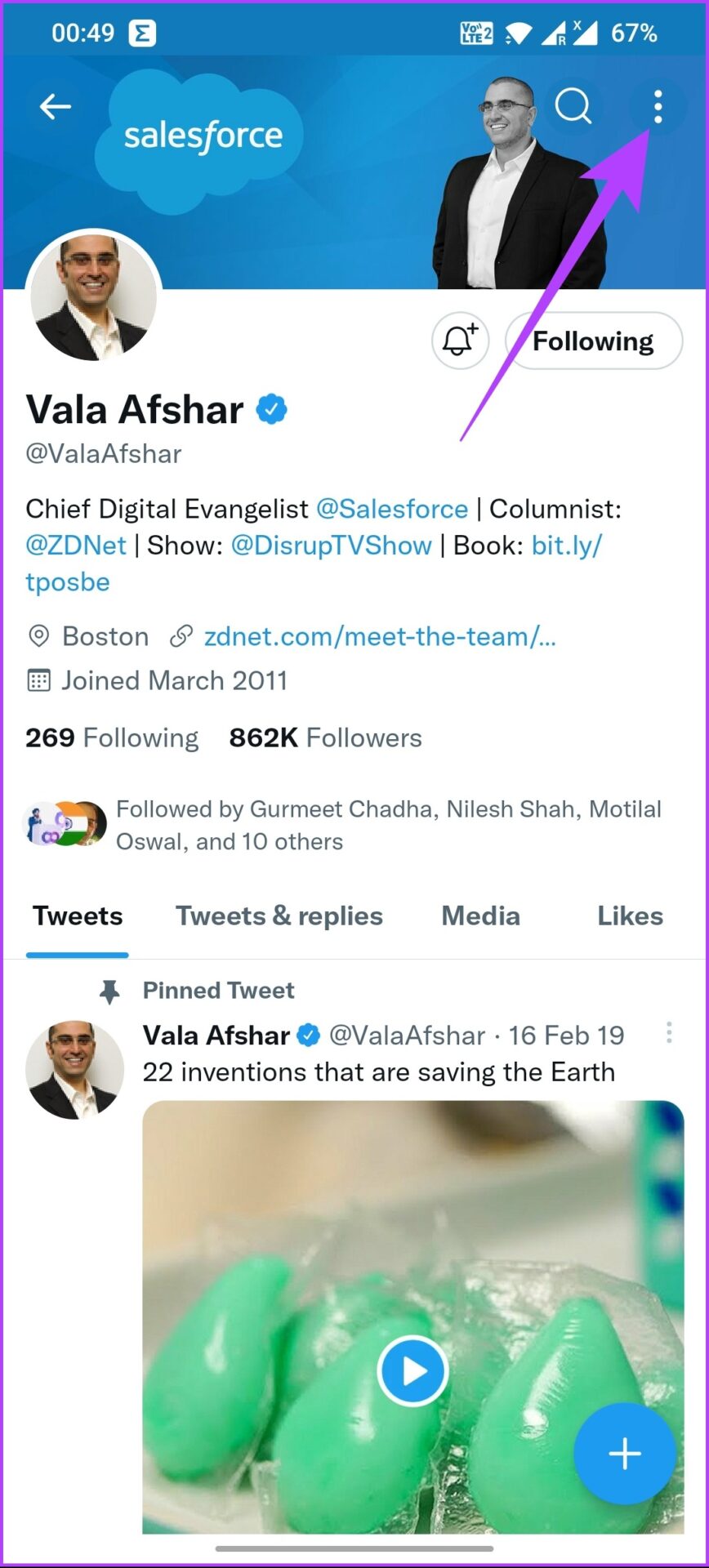
Krok 3: Teraz z menu rozwijanego wybierz „Wycisz {nazwa użytkownika}.’
Krok 4: kliknij „Tak, jestem pewien” w monicie, aby potwierdzić.
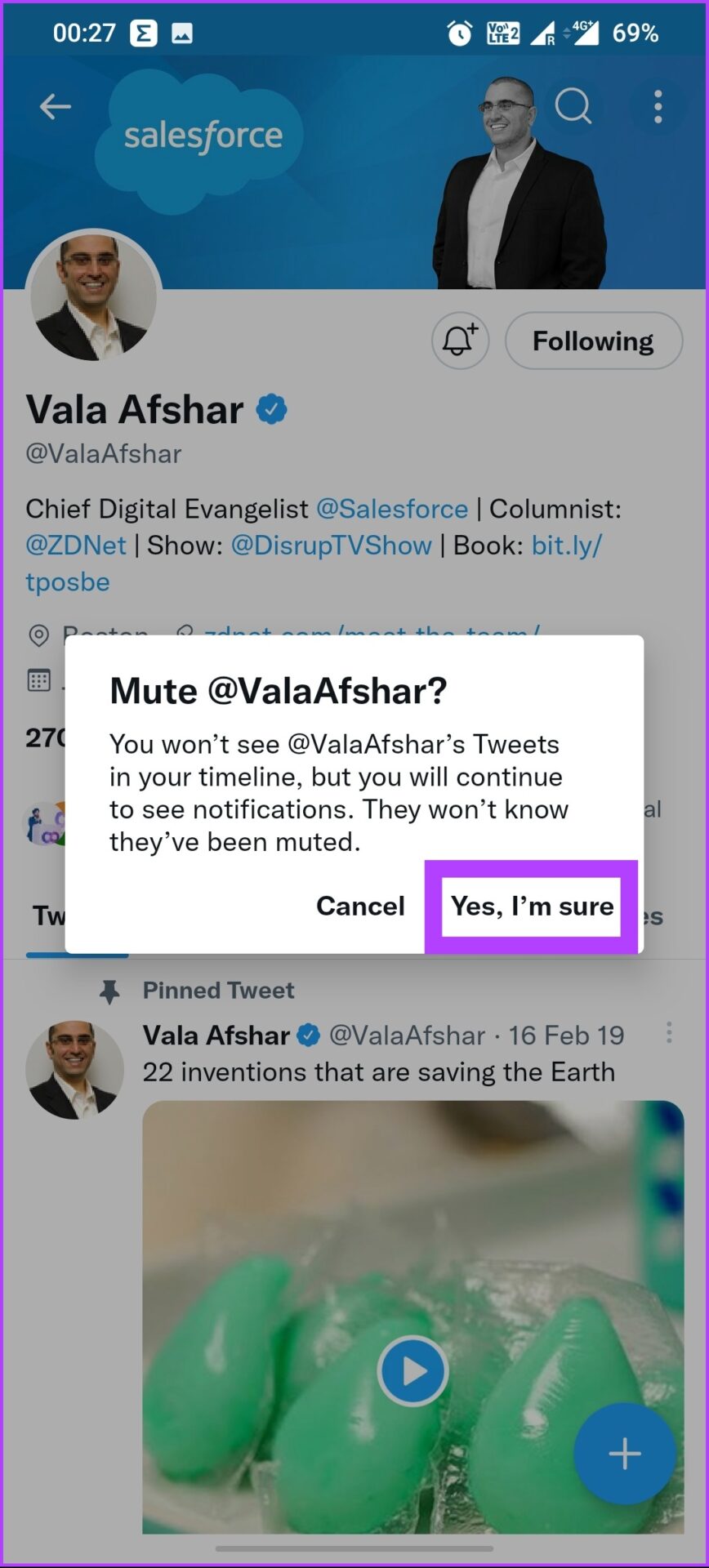
I to wszystko. Wyciszono to konto bez anulowania obserwowania. Ale jeśli sytuacja jest ekstremalna, możesz przestać ich obserwować, aby usunąć siebie z kręgu.
Jak opuścić krąg na Twitterze
Nie ma opcji opuszczenia kręgu. Możesz jednak przestać obserwować twórcę, co spowoduje usunięcie Cię z jego kręgu. Nadal możliwe jest przeglądanie ich zwykłych tweetów, jeśli ich konto jest ustawione jako Publiczne, odwiedzając ich profil.
Uwaga: przestanie obserwowania kogoś nie gwarantuje, że zostaniesz trwale usunięty z jego profilu. Circle, ponieważ twórca może dodać Cię z powrotem w dowolnym momencie, nawet jeśli ich nie obserwujesz.
Wszystko, co zostało powiedziane, oto jak przestać obserwować twórcę kręgu Twittera:
Krok 1: otwórz aplikację Twitter.
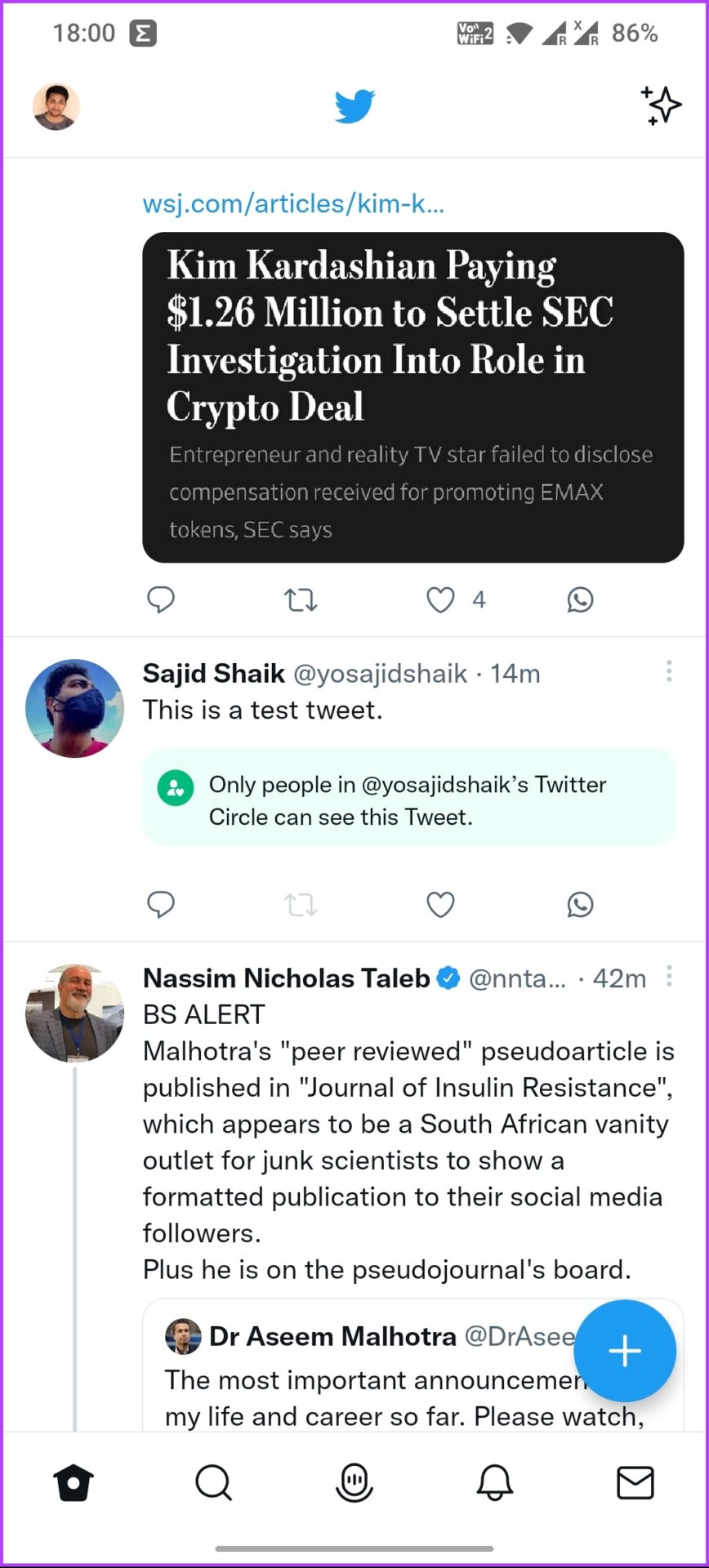
Krok 2: Przejdź do profilu na Twitterze konta, którego chcesz przestać obserwować, i dotknij Obserwowane.
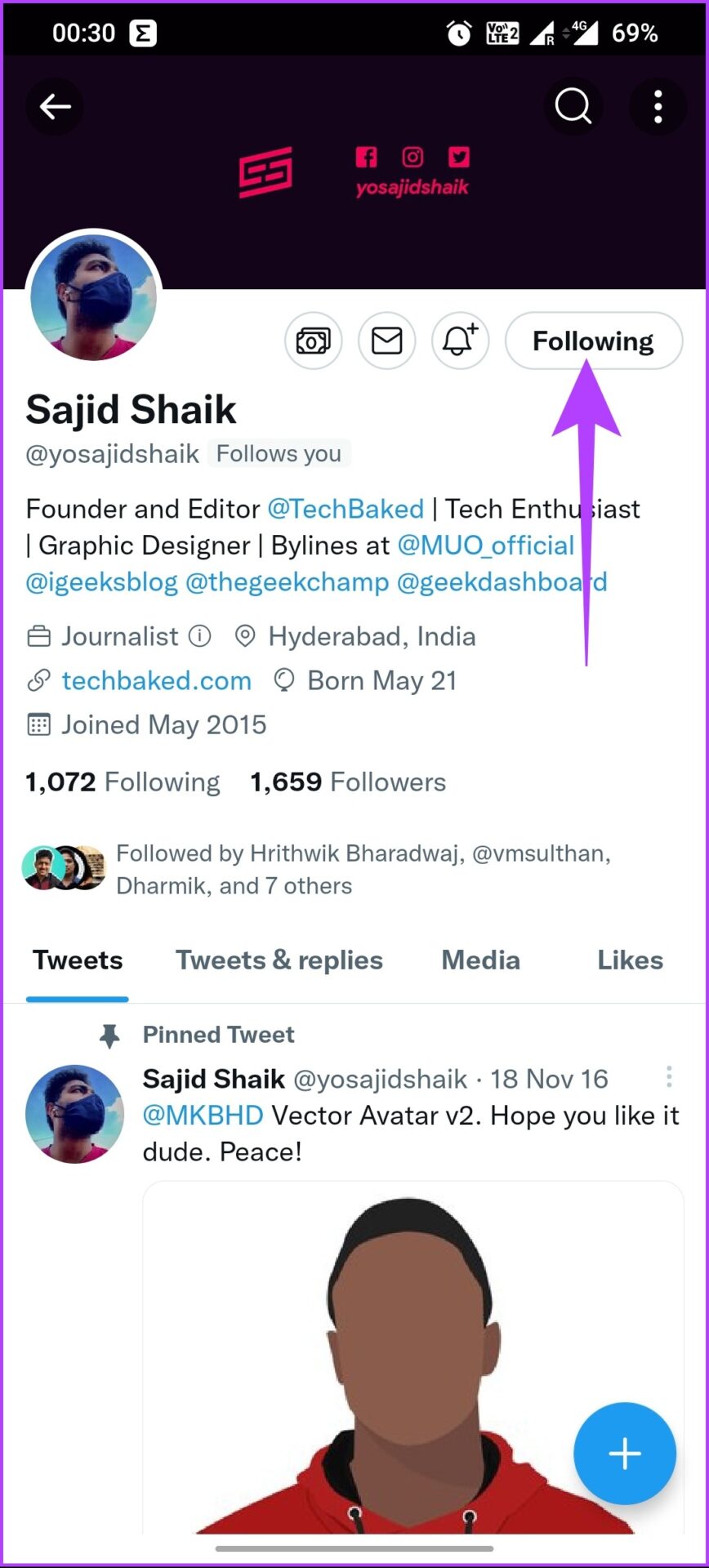
Krok 3 : teraz dotknij Przestań obserwować {nazwa użytkownika}.
To wszystko! Czy to nie jest proste? Jeśli chcesz przestać obserwować wiele kont jednocześnie, oto jak zbiorczo przestać obserwować użytkowników Twittera.
Jak zablokować osobę, która dodała Cię do kręgu Twittera
Jeśli nie chcesz kogoś aby dodać Cię z powrotem, jedyną opcją jest zablokowanie twórcy kręgu Twittera. Chociaż możesz odblokować tę osobę w dowolnym momencie, może to zepsuć twoją osobistą relację z nią. Jeśli więc masz pewność, oto jak się do tego zabrać.
Krok 1: Otwórz aplikację Twitter na telefonie lub komputerze, przejdź do profilu osoby i dotknij w menu z trzema kropkami.
Krok 2: Z menu wybierz Zablokuj.
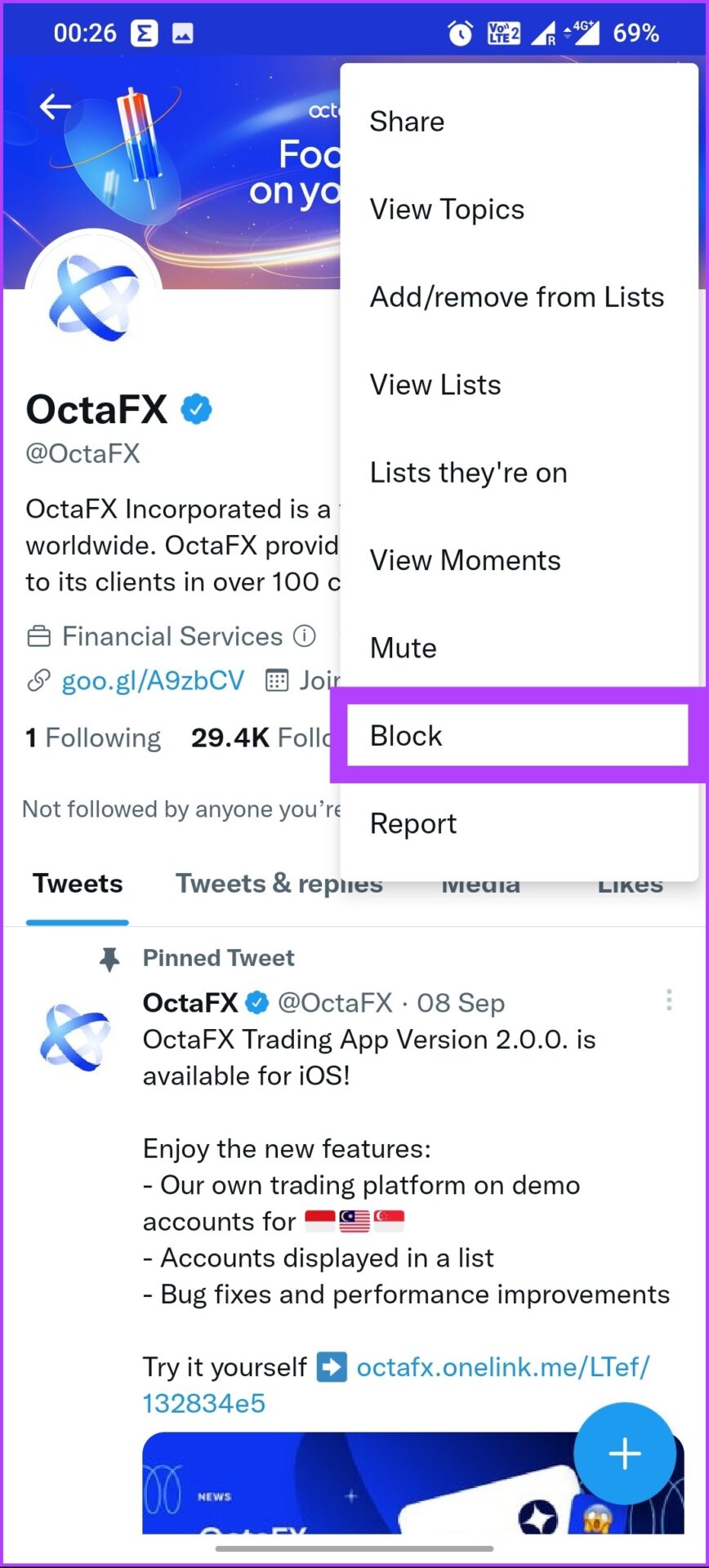
Krok 3: Zobaczysz monit. Stuknij opcję Zablokuj, aby potwierdzić.
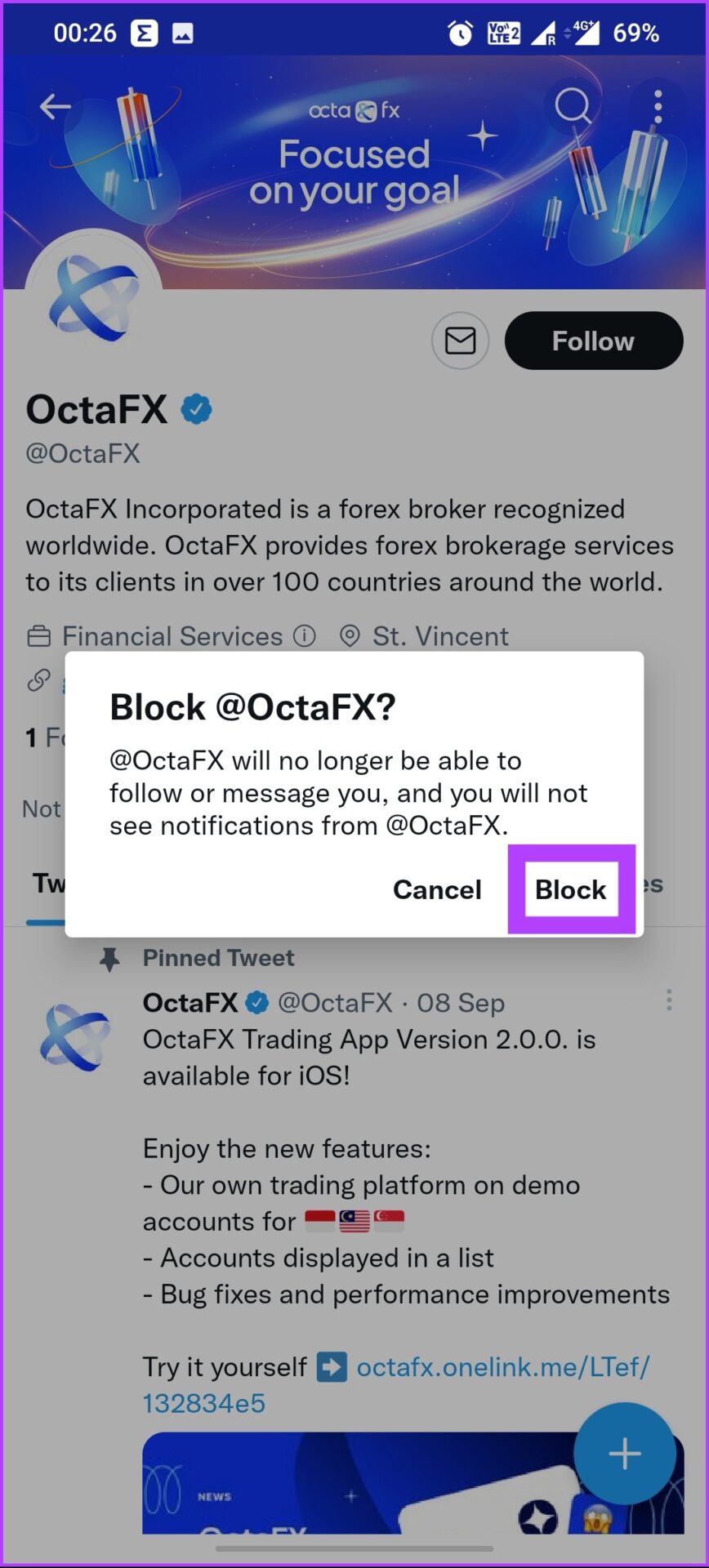
Po tym, ani ty, ani profil, który zablokowałeś, nie widzicie twojego konta ani tweetów, co oznacza, że nie będziesz już częścią ich kręgu.
Najczęściej zadawane pytania
1. Dlaczego nie mogę dodać kogoś do mojego kręgu na Twitterze?
Jeśli osiągnąłeś limit 150 użytkowników, nie będziesz mógł dodać kolejnych użytkowników, chyba że usuniesz istniejących.
Nie. Obecnie Twitter nie umożliwia opuszczenia kręgu, do którego zostałeś dodany. Możesz jednak zablokować Kreatora kręgu, jeśli nie chcesz należeć do kręgu.
3. Czy możesz edytować tweety z kręgu Twittera?
Niestety nie możesz edytować tweetów wysyłanych do kręgu Twittera.
4. Czym Twitter Circle różni się od społeczności Twittera?
Społeczności Twittera to miejsce, w którym można udostępniać, nawiązywać kontakty i wymieniać się informacjami w toczącej się dyskusji z dowolnymi osobami na Twitterze. Natomiast Twitter Circle umożliwia udostępnianie tweetów ograniczonej liczbie osób.
Personalizacja w kręgu z lepszym doświadczeniem użytkownika
Celem Circle jest uczynienie Twittera bardziej osobistym i wydajnym doświadczenie. Mimo to użytkownicy nie mają wyboru, czy pozostać w Kręgu, co jest sprzeczne z intuicją, biorąc pod uwagę, że Kręg skupia się na spersonalizowanej społeczności. Mam nadzieję, że ten artykuł okaże się pomocny. Jeśli korzystałeś z Twitter Circle, podziel się swoimi doświadczeniami w komentarzach poniżej.